Το Elementor είναι ένα ισχυρό εργαλείο για το σχεδιασμό ιστοσελίδων WordPress. Ο επεξεργαστής κει μένου του Elementor σας επιτρέπει να παρουσιάζετε το περιεχόμενο με ελκυστικό και κομψό τρόπο. Σε αυτόν τον οδηγό, θα εξοικειωθείτε με τις διάφορες λειτουργίες του επεξεργαστή κειμένου και θα μάθετε βήμα προς βήμα πώς να σχεδιάζετε αποτελεσματικά κείμενα. Θα σας είναι εύκολο να κάνετε το περιεχόμενο του ιστοτόπου σας όχι μόνο ενημερωτικό αλλά και ελκυστικό.
Βασικά συμπεράσματα
Αυτός ο οδηγός σας δίνει μια σαφή επισκόπηση των λειτουργιών του επεξεργαστή κειμένου στο Elementor. Θα μάθετε πώς να ορίζετε γραμματοσειρές, χρώματα και άλλα για να κάνετε το κείμενό σας να ξεχωρίζει. Θα μάθετε επίσης πώς να δημιουργείτε επικεφαλίδες και λίστες και πώς να προσθέτετε συνδέσμους.
Οδηγίες βήμα προς βήμα
Ανοίξτε τον επεξεργαστή κειμένου
Για να χρησιμοποιήσετε τον επεξεργαστή κειμένου στο Elementor, πρέπει πρώτα να προσθέσετε το στοιχείο για τον επεξεργαστή κειμένου στη σελίδα σας. Αυτό μπορείτε να το κάνετε εύκολα, σύροντας το widget "Επεξεργαστής κειμένου" από την αριστερή πλευρά στο πλαίσιο διάταξής σας.
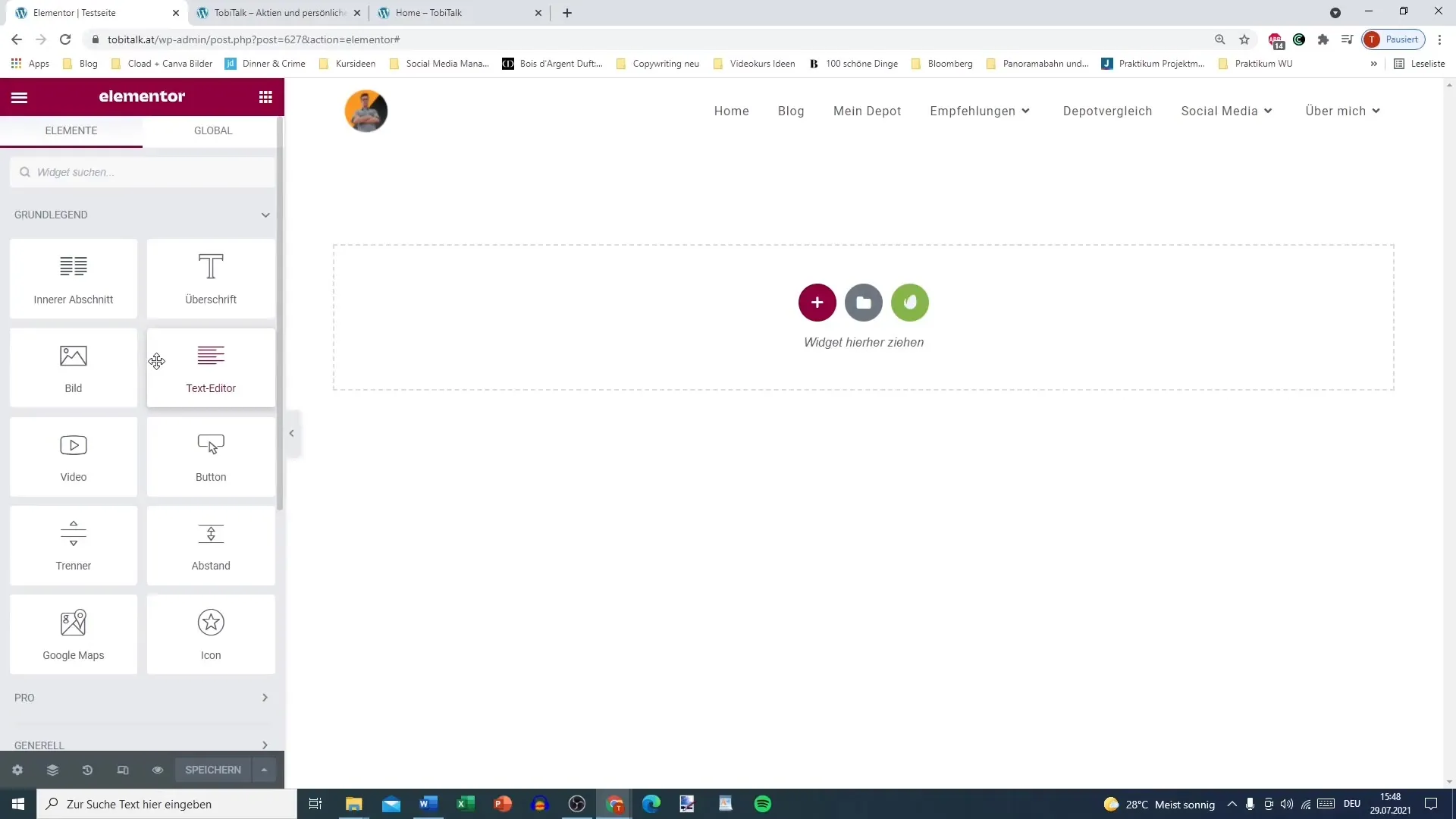
Μορφοποίηση κειμένου
Αφού προσθέσετε το widget, μπορείτε να εισαγάγετε το κείμενό σας στον επεξεργαστή. Έχετε τη δυνατότητα να επιλέξετε διάφορες επιλογές μορφοποίησης, όπως επικεφαλίδα, παράγραφο ή υπότιτλο. Για να το κάνετε αυτό, κάντε κλικ στο πεδίο κειμένου και επιλέξτε την κατάλληλη μορφοποίηση από το αναπτυσσόμενο μενού.
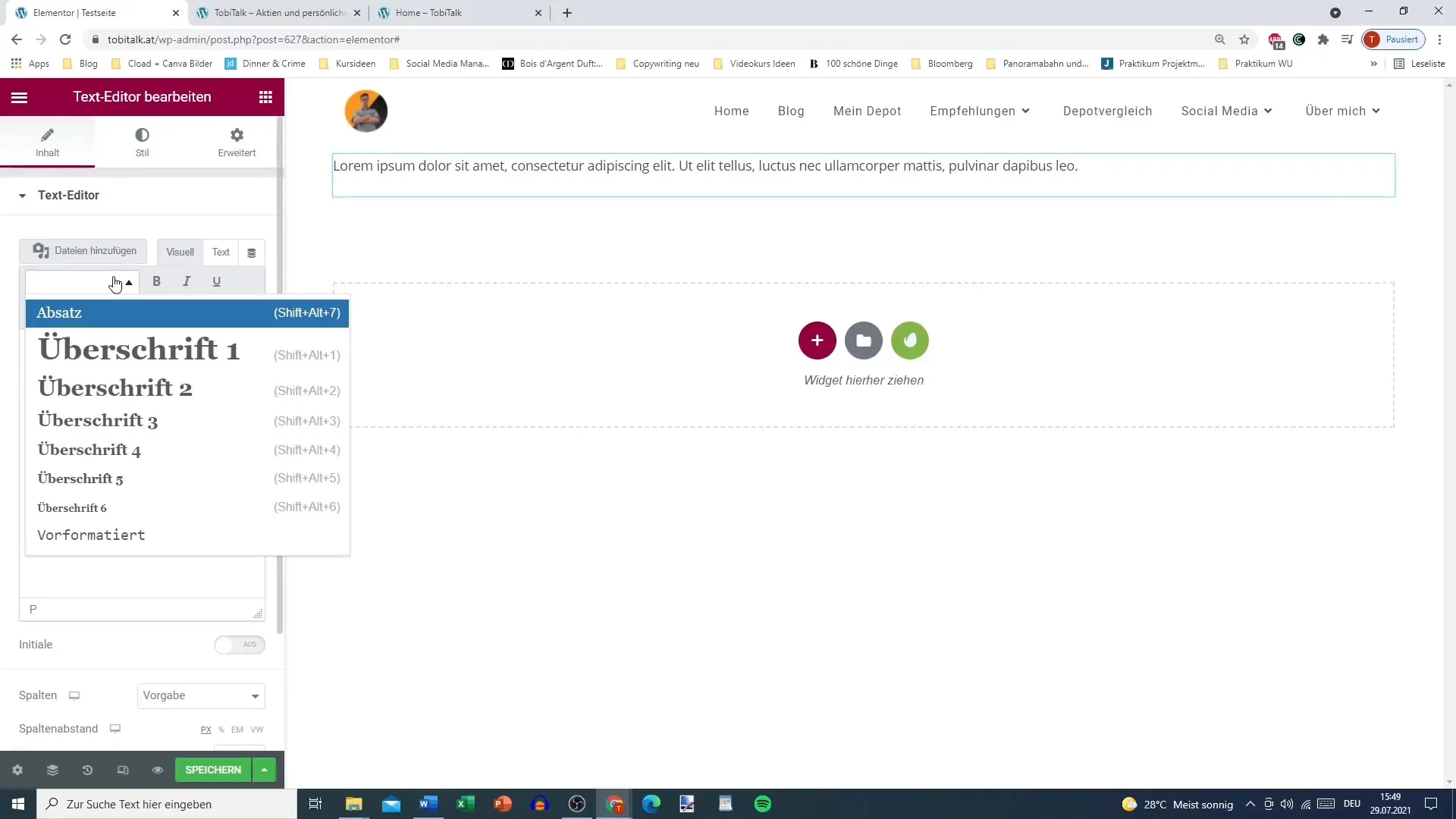
Προσαρμογή στυλ γραμματοσειράς
Κάνοντας κλικ στο κείμενο, μπορείτε να το κάνετε έντονο, πλάγιο ή υπογραμμισμένο, παρόμοια με ένα πρόγραμμα επεξεργασίας κειμένου. Απλώς επιλέξτε το επιθυμητό κείμενο και χρησιμοποιήστε τις επιλογές μορφοποίησης.
Λίστες και απαριθμήσεις
Μπορείτε επίσης να δημιουργήσετε λίστες, τόσο με κουκκίδες όσο και με αρίθμηση. Μπορείτε να χρησιμοποιήσετε τη γραμμή εργαλείων στον επεξεργαστή κειμένου για να επιλέξετε την επιθυμητή επιλογή και να προσθέσετε τα σημεία σας.
Εισαγωγή συνδέσμων
Για να δημιουργήσετε έναν σύνδεσμο, επιλέξτε τη λέξη με την οποία θέλετε να συνδεθείτε και κάντε κλικ στο εικονίδιο του συνδέσμου. Εισάγετε τη διεύθυνση URL στην οποία θέλετε να παραπέμψετε και αποθηκεύστε τις αλλαγές. Αυτό σας επιτρέπει να συνδέετε με άλλες σελίδες στον ιστότοπό σας ή με εξωτερικές σελίδες, για παράδειγμα.
Επιλογές εικόνας και μορφοποίησης
Στον επεξεργαστή κειμένου, έχετε επίσης τη δυνατότητα να εισάγετε εικόνες και να αλλάξετε τη μορφοποίηση του κειμένου. Μπορείτε να ορίσετε το χρώμα και το φόντο του κειμένου και να προσθέσετε εισαγωγικά.
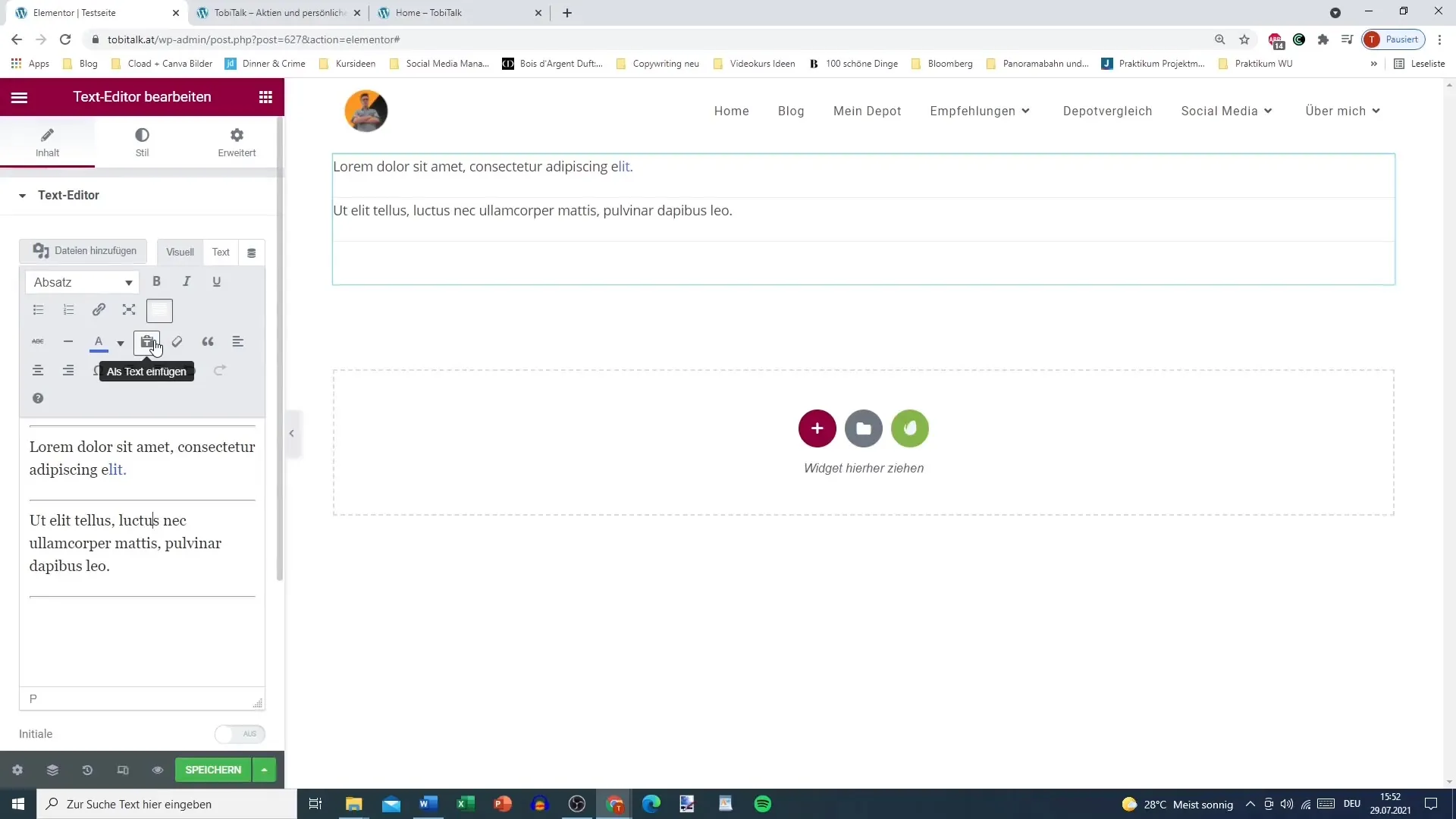
Απόσταση γραμμών και εσοχές
Μια σημαντική πτυχή του σχεδιασμού κειμένου είναι η απόσταση μεταξύ των γραμμών και η εσοχή. Μπορείτε να ρυθμίσετε το ύψος γραμμής και την απόσταση χαρακτήρων για να κάνετε το κείμενο πιο ευανάγνωστο. Αυτό συμβάλλει σημαντικά στη συνολική εμπειρία του χρήστη.
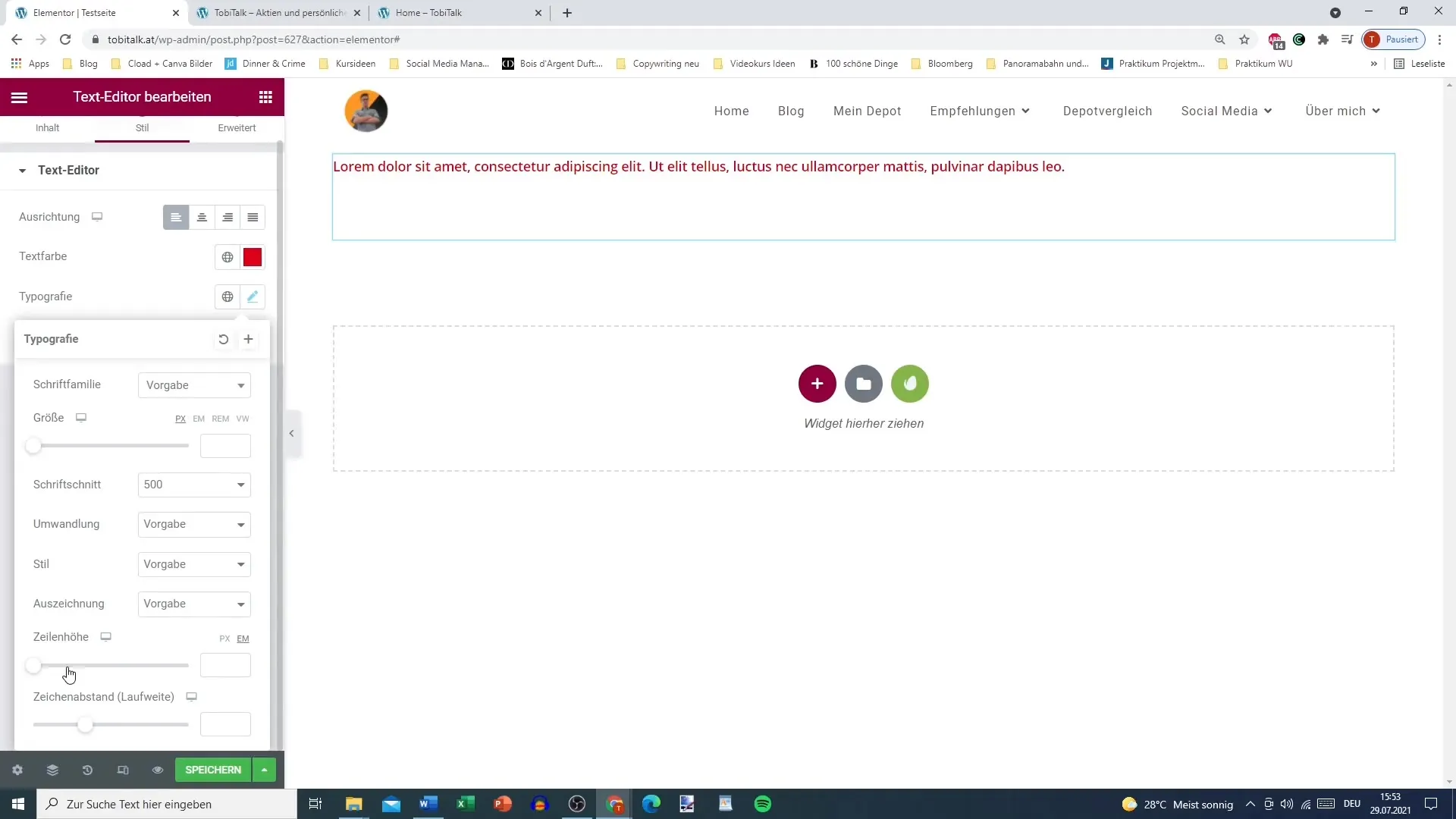
Ορισμός τυπογραφίας
Το Elementor σας επιτρέπει να προσαρμόσετε την τυπογραφία των κειμένων σας. Μπορείτε να προσαρμόσετε το μέγεθος, το πάχος και το στυλ της γραμματοσειράς σύμφωνα με τις επιθυμίες σας. Μπορείτε επίσης να χρησιμοποιήσετε το εργαλείο σφαιρικών χρωμάτων για να ορίσετε τα χρώματα για ολόκληρο το σχέδιό σας.
Τελικές επεξεργασίες
Όταν ολοκληρώσετε την επεξεργασία του κειμένου σας, θα πρέπει να αποθηκεύσετε όλες τις αλλαγές και να καλέσετε την προεπισκόπηση της σελίδας σας για να ελέγξετε την εμφάνιση. Με αυτόν τον τρόπο μπορείτε να δείτε αν όλα φαίνονται όπως τα φανταστήκατε.
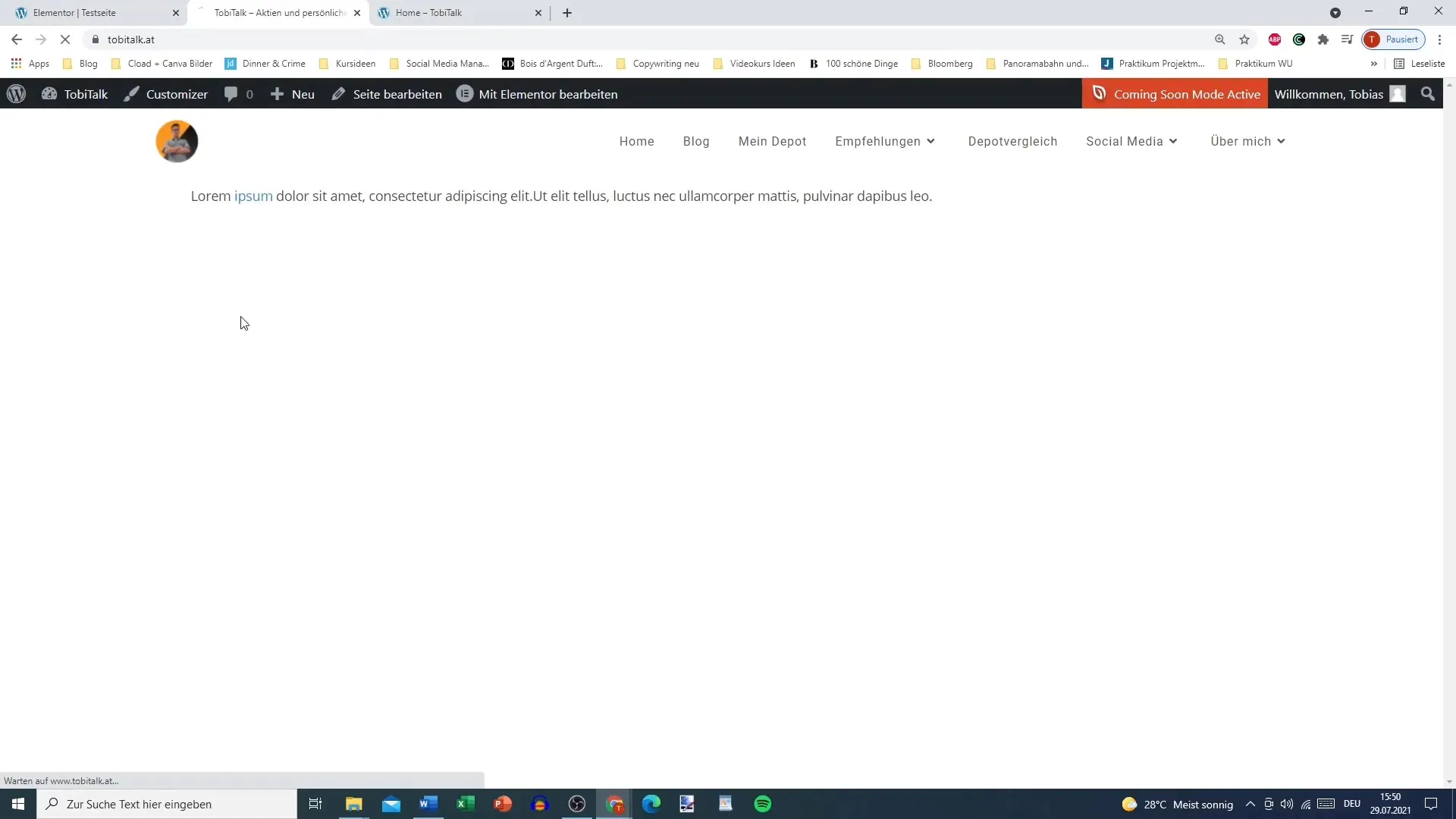
Σύνοψη - Elementor για WordPress: αξιοποιώντας τον επεξεργαστή κειμένου στο έπακρο
Υπάρχουν πολλές επιλογές προσαρμογής που έχετε στη διάθεσή σας στον επεξεργαστή κειμένου Elementor. Μπορείτε να μορφοποιήσετε τα κείμενα, να εισαγάγετε συνδέσμους και να προσαρμόσετε την τυπογραφία στις προτιμήσεις σας. Αυτό καθιστά το περιεχόμενό σας όχι μόνο ενημερωτικό, αλλά και ελκυστικό.
Συχνές ερωτήσεις
Τι είναι ο επεξεργαστής κειμένου στο Elementor; Ο επεξεργαστής κειμένου στο Elementor είναι ένα widget που σας επιτρέπει να δημιουργείτε και να επεξεργάζεστε κείμενα σε διάφορες μορφές και στυλ.
Πώς μπορώ να εισαγάγω συνδέσμους στο κείμενό μου;Μπορείτε να επισημάνετε λέξεις στο κείμενο, να επιλέξετε το εικονίδιο συνδέσμου και να εισαγάγετε την επιθυμητή διεύθυνση URL για να προσθέσετε έναν σύνδεσμο.
Μπορώ επίσης να προσθέσω εικόνες στον επεξεργαστή κειμένου;Ναι, μπορείτε να προσθέσετε εικόνες στον επεξεργαστή κειμένου για να εμπλουτίσετε το περιεχόμενό σας.
Υπάρχει τρόπος μορφοποίησης του κειμένου;Ναι, μπορείτε να κάνετε το κείμενό σας έντονη γραφή, πλάγια γραφή και υπογράμμιση, καθώς και να δημιουργήσετε λίστες και να προσθέσετε εισαγωγικά.
Πώς μπορώ να αποθηκεύσω τις αλλαγές μου;Μόλις ολοκληρώσετε την επεξεργασία του κειμένου, απλά κάντε κλικ στο "Αποθήκευση" για να αποθηκεύσετε τις αλλαγές σας.


